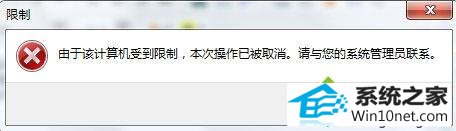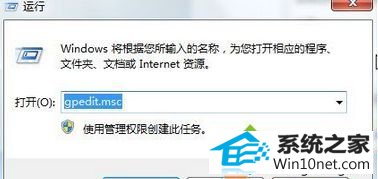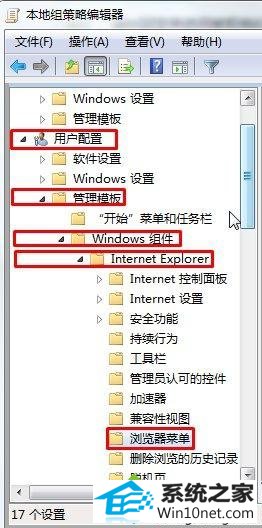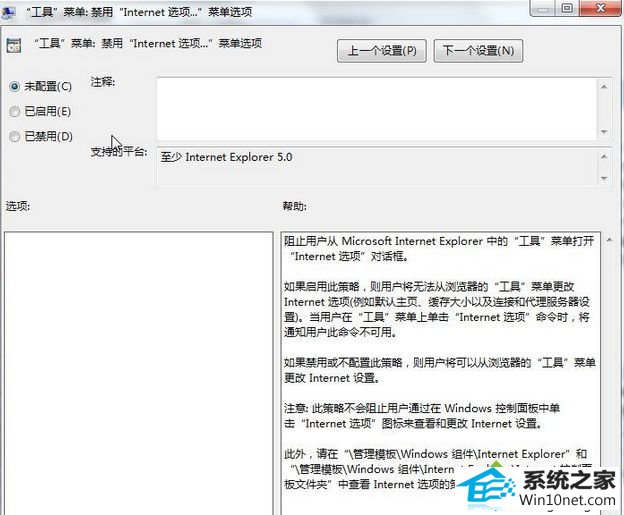今天小编分享一下win10系统internet选项设置功能被禁用打不开问题的处理方法,在操作win10电脑的过程中常常不知道怎么去解决win10系统internet选项设置功能被禁用打不开的问题,有什么好的方法去处理win10系统internet选项设置功能被禁用打不开呢?今天本站小编教您怎么处理此问题,其实只需要1、按下“win+R”组合键呼出运行,在框中输入“gpedit.msc”按下回车键打开“本地组策略编辑器”; 2、在“策略组”左侧依次展开“用户配置”—“管理模板”—“windows 组件”—“internet Explorer”—“浏览器菜单”就可以完美解决了。下面就由小编给你们具体详解win10系统internet选项设置功能被禁用打不开的图文步骤:
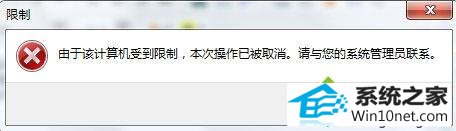
故障原因:出现这样的问题是由于“internet选项”被限制导致的。
解决步骤:
1、按下“win+R”组合键呼出运行,在框中输入“gpedit.msc”按下回车键打开“本地组策略编辑器”;
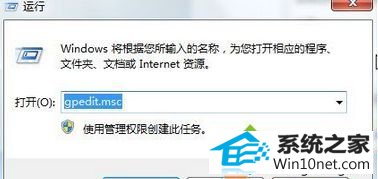
2、在“策略组”左侧依次展开“用户配置”—“管理模板”—“windows 组件”—“internet Explorer”—“浏览器菜单”;
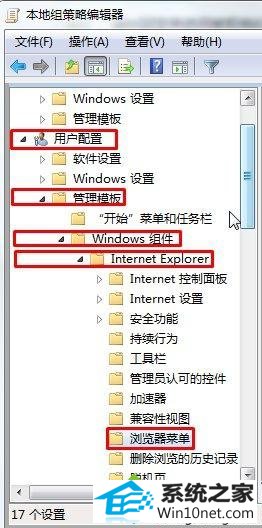
3、在右侧双击打开“工具”菜单:禁用"internet 选项 ..."菜单选项”选择“未配置”,点击应用并确定即可。
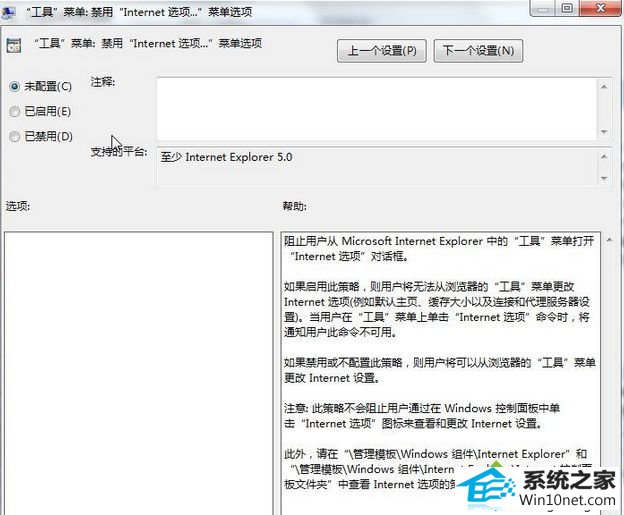
4、设置完成后我们就可以打开ie浏览器中的“internet 选项”进行其他设置了。
上述教程内容关于win10系统internet选项设置功能被禁用打不开的图文步骤,简单设置之后,发现internet选项又可以开启了,有遇到一样情况的用户可参考本教程解决。